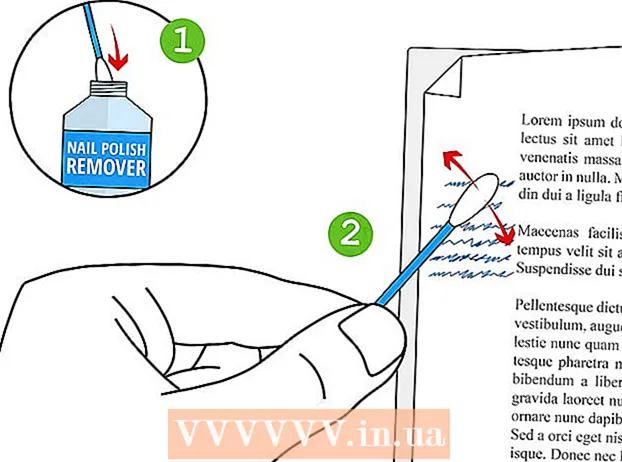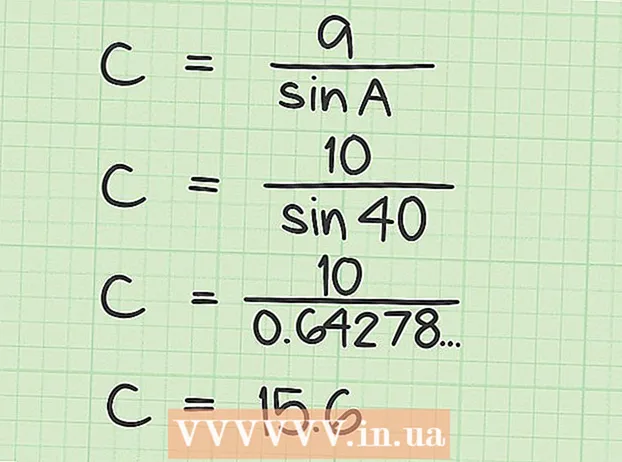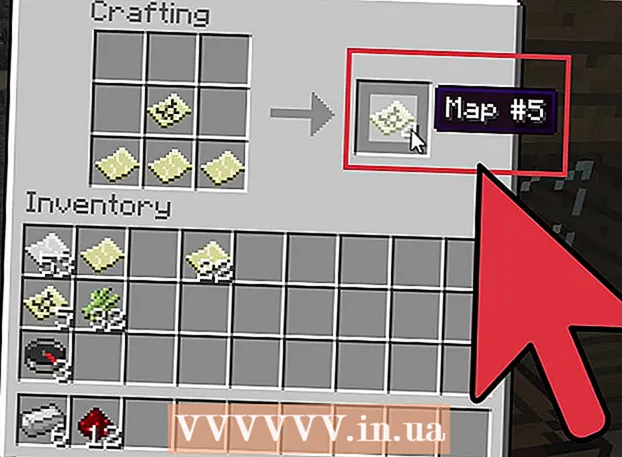Автор:
Bobbie Johnson
Жасалған Күн:
8 Сәуір 2021
Жаңарту Күні:
1 Шілде 2024

Мазмұны
- Қадамдар
- 3 -ші әдіс 1: PS3 артқа үйлесімді
- 3 -ші әдіс 2: Классикалық PS2 ойындарын сатып алу және ойнау
- 3 -ші әдіс 3: өзгертілген PS3
Егер сіз артқа үйлесімді PS3 моделінің мақтаныш иесі болсаңыз, PS2 ойындарын PS3 ойындары сияқты оңай ойнай аласыз. Егер PS3 моделі артқа үйлесімді болмаса, PlayStation дүкенінен көптеген танымал ойындарды табуға болады. Егер сіздің PS3 үлгісі өзгертілген болса, сіз кез келген PS2 ойынын ойнай аласыз (тіпті егер консоль PS2 ойындарын модификациялауға дейін қолдамаса да).
Қадамдар
3 -ші әдіс 1: PS3 артқа үйлесімді
 1 PS3 -ті қараңыз және сізде «майлы» немесе «жұқа» модель бар -жоғын біліңіз. Стандартты конструкторлық қондырма «қалың» болып саналады. Тек (бірақ бәрі емес) майлы модельдер артқа үйлесімді. «Жұқа» және «өте жұқа» модельдер артқа үйлесімділікті қолдамайды.
1 PS3 -ті қараңыз және сізде «майлы» немесе «жұқа» модель бар -жоғын біліңіз. Стандартты конструкторлық қондырма «қалың» болып саналады. Тек (бірақ бәрі емес) майлы модельдер артқа үйлесімді. «Жұқа» және «өте жұқа» модельдер артқа үйлесімділікті қолдамайды. - Егер сіздің консоль артқа үйлесімді болмаса және PS3 -ді джейлбрейкке ұшыратқыңыз келмесе, PlayStation дүкенінен сәйкес ойындарды сатып алыңыз және жүктеңіз.
- Егер PS3 джейлбрейк болса, сіз PS2 ойындарын ойнай аласыз. Бұлай ету сіздің кепілдік құқығыңызды жоғалтады және PlayStation Network желісіне кіруден бас тартуы мүмкін.
 2 Май қорабындағы USB порттарының санын анықтаңыз. Май модельдері кері үйлесімділікті қолдайды, бірақ олардың барлығы бірдей емес. Егер сізде май қорабы болса, PS3 құрылғысының алдыңғы жағындағы USB порттарының санын тексеріңіз. Егер сіз 4 USB портын есептесеңіз, онда приставка артқа үйлесімді, ал егер 2 болса, олай емес.
2 Май қорабындағы USB порттарының санын анықтаңыз. Май модельдері кері үйлесімділікті қолдайды, бірақ олардың барлығы бірдей емес. Егер сізде май қорабы болса, PS3 құрылғысының алдыңғы жағындағы USB порттарының санын тексеріңіз. Егер сіз 4 USB портын есептесеңіз, онда приставка артқа үйлесімді, ал егер 2 болса, олай емес.  3 Сериялық нөмірді тексеріңіз. PS3 артындағы жапсырманы табыңыз. Сериялық нөмірдің соңғы цифрлары сізге приставканың кері үйлесімділікті немесе шектеулі бағдарламалық қамтамасыз етудің эмуляциясын қолдайтынын айтады.
3 Сериялық нөмірді тексеріңіз. PS3 артындағы жапсырманы табыңыз. Сериялық нөмірдің соңғы цифрлары сізге приставканың кері үйлесімділікті немесе шектеулі бағдарламалық қамтамасыз етудің эмуляциясын қолдайтынын айтады. - CECHAxx (60 ГБ) және CECHBxx (20 ГБ) - толық артқа үйлесімділікті қолдау.
- CECHCxx (60 ГБ) және CECHExx (80 ГБ) - шектеулі бағдарламалық қамтамасыз ету эмуляциясын қолдайды. Бұл жағдайда сіз тек PS2 ойындарын іске қоса аласыз.
- CECHGxx және одан тыс - артқа үйлесімділікке қолдау көрсетілмейді.
 4 Сіз таңдаған ойын сіздің консольге сәйкес келетінін тексеріңіз. Көбінесе PS3 ойын дискісін PS3 -ке салу керек, ойын оңай іске қосылады, бірақ кейбір PS2 ойындары үйлесімділік мәселелерімен әйгілі. Бұл көбінесе сериялық нөмірлерінде CECHCxx (60 ГБ) немесе CECHExx (80 ГБ) таңбалары бар приставкалар үшін жиі кездеседі, себебі бұл модельдер толық артқа үйлесімділікті емес, шектеулі бағдарламалық қамтамасыз етудің эмуляциясын қолдайды. Сіз бұл сайтта арнайы ойындар мен консольдік модельдердің үйлесімділігін тексере аласыз.
4 Сіз таңдаған ойын сіздің консольге сәйкес келетінін тексеріңіз. Көбінесе PS3 ойын дискісін PS3 -ке салу керек, ойын оңай іске қосылады, бірақ кейбір PS2 ойындары үйлесімділік мәселелерімен әйгілі. Бұл көбінесе сериялық нөмірлерінде CECHCxx (60 ГБ) немесе CECHExx (80 ГБ) таңбалары бар приставкалар үшін жиі кездеседі, себебі бұл модельдер толық артқа үйлесімділікті емес, шектеулі бағдарламалық қамтамасыз етудің эмуляциясын қолдайды. Сіз бұл сайтта арнайы ойындар мен консольдік модельдердің үйлесімділігін тексере аласыз.  5 PS2 ойын дискісін PS3 -ке салыңыз. Егер ойын PS3 үлгісімен үйлесімді болса, ол еш қиындықсыз іске қосылады (кез келген PS3 ойыны сияқты). Экранда PlayStation 2 логотипі пайда болады және ойын басталады.
5 PS2 ойын дискісін PS3 -ке салыңыз. Егер ойын PS3 үлгісімен үйлесімді болса, ол еш қиындықсыз іске қосылады (кез келген PS3 ойыны сияқты). Экранда PlayStation 2 логотипі пайда болады және ойын басталады.  6 Контроллерді іске қосу үшін PS түймесін басыңыз. Ойынды бастағаннан кейін сізге контроллерді қосу сұралады. PS3 контроллерінде PS түймесін басыңыз, содан кейін контроллерге бірінші портты (1 ұяшығы) тағайындаңыз. Бұл сіздің DualShock 3 немесе SixAxis контроллерін таниды.
6 Контроллерді іске қосу үшін PS түймесін басыңыз. Ойынды бастағаннан кейін сізге контроллерді қосу сұралады. PS3 контроллерінде PS түймесін басыңыз, содан кейін контроллерге бірінші портты (1 ұяшығы) тағайындаңыз. Бұл сіздің DualShock 3 немесе SixAxis контроллерін таниды. - Егер сіз үшінші тарап контроллерін қолдансаңыз, PS2 ойындарын ойнай алмайсыз. Бұл жағдайда ойынмен бірге келген контроллерді қолданыңыз.
 7 PS2 виртуалды жад картасын жасаңыз. PS2 ойындарын сақтау үшін сізге нақты сақтау құралы сияқты жұмыс істейтін виртуалды жад картасын жасау қажет. Мұны PS3 пайдаланушы интерфейсінде (XMB деп аталады) жасауға болады.
7 PS2 виртуалды жад картасын жасаңыз. PS2 ойындарын сақтау үшін сізге нақты сақтау құралы сияқты жұмыс істейтін виртуалды жад картасын жасау қажет. Мұны PS3 пайдаланушы интерфейсінде (XMB деп аталады) жасауға болады. - PS түймесін басып XMB ашыңыз.
- Ойын мәзірін ашып, жад картасын (PS / PS2) таңдаңыз.
- «Ішкі жад картасын жасау», содан кейін «Ішкі жад картасы (PS2)» тармағын таңдаңыз.
- Бірінші портты (1 ұяшығы) жад картасына тағайындаңыз. Бұл ойынға жаңа жад картасына кіруге мүмкіндік береді.
 8 PS2 ойындарын экранда көрсету параметрлеріне өзгерістер енгізіңіз. PS3 артқа үйлесімді үлгісінде PS2 ойындарына қатысты параметрлер бар.Бұл параметрлерге өзгерістер енгізу арқылы сіз PS2 ойындарының экрандағы сапасын жақсарта аласыз.
8 PS2 ойындарын экранда көрсету параметрлеріне өзгерістер енгізіңіз. PS3 артқа үйлесімді үлгісінде PS2 ойындарына қатысты параметрлер бар.Бұл параметрлерге өзгерістер енгізу арқылы сіз PS2 ойындарының экрандағы сапасын жақсарта аласыз. - HMV -де «Параметрлер» мәзірін ашып, «Ойын параметрлері» тармағын таңдаңыз.
- Кескін сапасын реттеңіз («Үлкейткіш» опциясы). Мұнда экран өлшеміне сәйкес суретті масштабтауға арналған параметрлерді орнатуға болады. Өшіруді таңдау ойынды бастапқы ажыратымдылықта ойнайды, нәтижесінде экранның жиектерінде қара жолақтар пайда болуы мүмкін. Қалыпты параметр экран өлшеміне сәйкес келетін ажыратымдылықты арттырады. Толық суретті экранға орналастыру үшін созады. Егер сіз кескін сапасына қанағаттанбасаңыз, Өшіру опциясын таңдаңыз.
- Кескінді тегістеу параметрлерін реттеңіз («Тегістеу» опциясы). Бұршақтауға қарсы құрал 3D ойындарында әсіресе байқалатын өрескел жиектерді жояды. Көптеген ойындарда бүркеншікке қарсы әсер айтарлықтай байқалмайды, ал кейбір жағдайларда бүркеншікке қарсы суретті бұзады.
3 -ші әдіс 2: Классикалық PS2 ойындарын сатып алу және ойнау
 1 PlayStation дүкенін ашыңыз. Мұны PS3 жүйесінде жасауға болады. Егер сіз компьютерді немесе мобильді құрылғыда дүкен ашатын болсаңыз, өтіңіз store.playstation.com.
1 PlayStation дүкенін ашыңыз. Мұны PS3 жүйесінде жасауға болады. Егер сіз компьютерді немесе мобильді құрылғыда дүкен ашатын болсаңыз, өтіңіз store.playstation.com. - PlayStation дүкенінен сатып алынған PS2 Classics кез келген PS3 үлгісінде жұмыс істейді (тіпті артқа үйлесімді емес модельде).
 2 Дүкенде «Ойындар» бөлімін ашыңыз. Әр түрлі ойын санаттары көрсетіледі.
2 Дүкенде «Ойындар» бөлімін ашыңыз. Әр түрлі ойын санаттары көрсетіледі.  3 «Классикалық» таңдаңыз. Бұл санатты табу үшін бетті төмен айналдыру қажет болуы мүмкін.
3 «Классикалық» таңдаңыз. Бұл санатты табу үшін бетті төмен айналдыру қажет болуы мүмкін. - Ескерту: PS2 ойындары бөлімінде тек PS4 үйлесімді ойындар бар.
 4 PS2 үшін Classic жанындағы құсбелгіні қойыңыз. Бұл тек PS2 классикалық ойындарын көрсетеді.
4 PS2 үшін Classic жанындағы құсбелгіні қойыңыз. Бұл тек PS2 классикалық ойындарын көрсетеді. - Классикалық PS One ойындарын (PS One Classics) PS3 -те де ойнауға болады.
 5 Арбаңызға сатып алғыңыз келетін ойындарды қосыңыз. Ойындарды таңдау аймаққа байланысты. Барлық PS2 ойындары классикаға жатқызылмайды.
5 Арбаңызға сатып алғыңыз келетін ойындарды қосыңыз. Ойындарды таңдау аймаққа байланысты. Барлық PS2 ойындары классикаға жатқызылмайды.  6 Ойынды сатып алыңыз. Арбаңызға ойындарды қосқаннан кейін, сіз олар үшін төлеуге кірісе аласыз. Мұны істеу үшін, төлем әдісін таңдаңыз немесе сыйлық картасымен толықтыруға болатын PSN әмиянынан ойындар үшін төлеңіз.
6 Ойынды сатып алыңыз. Арбаңызға ойындарды қосқаннан кейін, сіз олар үшін төлеуге кірісе аласыз. Мұны істеу үшін, төлем әдісін таңдаңыз немесе сыйлық картасымен толықтыруға болатын PSN әмиянынан ойындар үшін төлеңіз. - Төлем әдісін қосу туралы ақпарат алу үшін осы мақаланы оқыңыз.
 7 PS2 сатып алынған ойындарды жүктеңіз. Ойындарға ақы төлегеннен кейін оларды жүктеуді бастауға болады. Мұны сатып алуды растау бетінде немесе дүкеннің веб -сайтында жасауға болады, «Жүктеулер» тізімі бар бетті ашыңыз және осы беттен ойындарды жүктеңіз.
7 PS2 сатып алынған ойындарды жүктеңіз. Ойындарға ақы төлегеннен кейін оларды жүктеуді бастауға болады. Мұны сатып алуды растау бетінде немесе дүкеннің веб -сайтында жасауға болады, «Жүктеулер» тізімі бар бетті ашыңыз және осы беттен ойындарды жүктеңіз.  8 Жүктелген ойынды іске қосыңыз. PS2 классикалық ойындары орнатылған ойындар тізімінде болады; бұл тізімді XMB ойындар бөлімінде көруге болады. Іске қосқыңыз келетін ойынды таңдаңыз.
8 Жүктелген ойынды іске қосыңыз. PS2 классикалық ойындары орнатылған ойындар тізімінде болады; бұл тізімді XMB ойындар бөлімінде көруге болады. Іске қосқыңыз келетін ойынды таңдаңыз.  9 PS2 виртуалды жад картасын жасаңыз. Классикалық PS2 ойындарын сақтау үшін сізге нақты сақтау құралы сияқты әрекет ететін виртуалды жад картасын жасау қажет. Мұны PS3 пайдаланушы интерфейсінде (XMB деп аталады) жасауға болады.
9 PS2 виртуалды жад картасын жасаңыз. Классикалық PS2 ойындарын сақтау үшін сізге нақты сақтау құралы сияқты әрекет ететін виртуалды жад картасын жасау қажет. Мұны PS3 пайдаланушы интерфейсінде (XMB деп аталады) жасауға болады. - PS түймесін басып XMB ашыңыз.
- Ойын мәзірін ашып, жад картасын (PS / PS2) таңдаңыз.
- «Ішкі жад картасын жасау», содан кейін «Ішкі жад картасы (PS2)» тармағын таңдаңыз.
- Бірінші портты (1 ұяшығы) жад картасына тағайындаңыз. Бұл ойынға жаңа жад картасына кіруге мүмкіндік береді.
3 -ші әдіс 3: өзгертілген PS3
 1 PS3 -ті бұзыңыз (өзгертіңіз). Егер сіздің консоль джейлбрейк болса, сіз кез келген PS2 ойындарын іске қоса аласыз. Бұл жағдайда ойынды іске қосу процесі сәл күрделене түседі және джейл сынған немесе өзгертілген консольді қажет етеді, бұл кепілдікке әсер етпейді және PlayStation Network (PSN) желісіне қосылуға тыйым салады. Егер сіз тәуекелге бел буғыңыз келсе, PS3 бұзу туралы ақпаратты интернеттен іздеңіз.
1 PS3 -ті бұзыңыз (өзгертіңіз). Егер сіздің консоль джейлбрейк болса, сіз кез келген PS2 ойындарын іске қоса аласыз. Бұл жағдайда ойынды іске қосу процесі сәл күрделене түседі және джейл сынған немесе өзгертілген консольді қажет етеді, бұл кепілдікке әсер етпейді және PlayStation Network (PSN) желісіне қосылуға тыйым салады. Егер сіз тәуекелге бел буғыңыз келсе, PS3 бұзу туралы ақпаратты интернеттен іздеңіз. - Сізге Multiman - ең танымал ойын менеджері қажет. Ол көптеген жеке бағдарламалық жасақтамаға қосылған.
 2 PS2 ойын дискісін компьютердің оптикалық дискісіне салыңыз. Босатылған консольде сіз ойынды дискіден ойнай алмайсыз.Сіз ойынмен дискінің суретін жасауыңыз керек, содан кейін оған PS2 классикалық ойындарының эмуляторын қосуыңыз керек; осылайша сіз кез келген ойынды классикалық PS2 ойыны сияқты ойнай аласыз. Мұның бәрі компьютерде жасалады, содан кейін дайын файл джейл сынған приставкаға көшіріледі.
2 PS2 ойын дискісін компьютердің оптикалық дискісіне салыңыз. Босатылған консольде сіз ойынды дискіден ойнай алмайсыз.Сіз ойынмен дискінің суретін жасауыңыз керек, содан кейін оған PS2 классикалық ойындарының эмуляторын қосуыңыз керек; осылайша сіз кез келген ойынды классикалық PS2 ойыны сияқты ойнай аласыз. Мұның бәрі компьютерде жасалады, содан кейін дайын файл джейл сынған приставкаға көшіріледі.  3 Диск кескінін жасаңыз (ISO файлы). Ол үшін арнайы бағдарламаны қолданыңыз.
3 Диск кескінін жасаңыз (ISO файлы). Ол үшін арнайы бағдарламаны қолданыңыз. - Windows үшін InfraRecorder ақысыз бағдарламалық жасақтамасын жүктеп, орнатыңыз. Дискіні оқу түймесін басыңыз, содан кейін ойынның дискіні жасау үшін экрандағы нұсқауларды орындаңыз.
- Mac жүйесінде Disk Utility қосымшасын іске қосыңыз (Utilities қалтасында орналасқан). «Файл» - «Жаңа» - «Оптикалық дискінің хатындағы дискінің суреті>» түймесін басыңыз. Диск суретін жұмыс үстеліне сақтаңыз. CDR файлын жасауды аяқтағаннан кейін терминалды ашып, пәрменді енгізіңіз hdiutil convert ~ / Жұмыс үстелі /түпнұсқа.cdr -format UDTO -o ~ / Жұмыс үстелі /ауыстырылды.iso... Бұл CDR файлын ISO форматына түрлендіреді.
 4 ISO файлын PS3 -ке көшіріңіз. Мұны USB флэш -дискісі немесе FTP клиенті арқылы жасауға болады. Файлды «dev_hdd0 / PS2ISO» каталогына жылжыту үшін Multiman пайдаланыңыз.
4 ISO файлын PS3 -ке көшіріңіз. Мұны USB флэш -дискісі немесе FTP клиенті арқылы жасауға болады. Файлды «dev_hdd0 / PS2ISO» каталогына жылжыту үшін Multiman пайдаланыңыз.  5 ISO файлын іске қосу үшін қажетті файлдарды жүктеңіз. Сізге екі файл пакетін жүктеу және орнату қажет болады. Оларды іздеу жүйесін пайдаланып Интернеттен табыңыз.
5 ISO файлын іске қосу үшін қажетті файлдарды жүктеңіз. Сізге екі файл пакетін жүктеу және орнату қажет болады. Оларды іздеу жүйесін пайдаланып Интернеттен табыңыз. - ReactPSN.pkg
- PS2 Classics R3 толтырғыш
 6 Жүктелген файлдарды флэш -дискінің түбірлік каталогына көшіріңіз. ReactPSN.pkg файлын USB картасына көшіріңіз. PS2 Classics Placeholder R3 пакетін ашыңыз және [PS2U10000] _PS2_Classics_Placeholder_R3.pkg файлын, exdata қалтасын және klicensee қалтасын USB таяқшасына көшіріңіз. Көшірілген файлдар мен қалталар флэш -дискінің түбірлік каталогында орналасуы керек (яғни қалтада емес).
6 Жүктелген файлдарды флэш -дискінің түбірлік каталогына көшіріңіз. ReactPSN.pkg файлын USB картасына көшіріңіз. PS2 Classics Placeholder R3 пакетін ашыңыз және [PS2U10000] _PS2_Classics_Placeholder_R3.pkg файлын, exdata қалтасын және klicensee қалтасын USB таяқшасына көшіріңіз. Көшірілген файлдар мен қалталар флэш -дискінің түбірлік каталогында орналасуы керек (яғни қалтада емес).  7 USB таяқшасын приставканың оң жақ шетіндегі USB портына жалғаңыз. Бұл порт Blu-ray дискісіне ең жақын орналасқан.
7 USB таяқшасын приставканың оң жақ шетіндегі USB портына жалғаңыз. Бұл порт Blu-ray дискісіне ең жақын орналасқан.  8 ReactPSN бағдарламасын орнатыңыз (USB таяқшасынан). Бұл бағдарламаны орнату үшін USB флэш -дискісінен сәйкес файлды таңдаңыз. Орнату аяқталғаннан кейін ол «Ойын» бөлімінде көрсетіледі. Бағдарламаны әлі іске қоспаңыз.
8 ReactPSN бағдарламасын орнатыңыз (USB таяқшасынан). Бұл бағдарламаны орнату үшін USB флэш -дискісінен сәйкес файлды таңдаңыз. Орнату аяқталғаннан кейін ол «Ойын» бөлімінде көрсетіледі. Бағдарламаны әлі іске қоспаңыз.  9 PS2 Classics Placeholder R3 бағдарламалық жасақтамасын орнатыңыз. Консольге PS2 ойынының классикалық эмуляторын орнату үшін сол қадамдарды орындаңыз.
9 PS2 Classics Placeholder R3 бағдарламалық жасақтамасын орнатыңыз. Консольге PS2 ойынының классикалық эмуляторын орнату үшін сол қадамдарды орындаңыз.  10 ЕДБ -де «аа» деп аталатын жаңа есептік жазба жасаңыз. Бұл орнату процесін жалғастыру үшін қажет.
10 ЕДБ -де «аа» деп аталатын жаңа есептік жазба жасаңыз. Бұл орнату процесін жалғастыру үшін қажет.  11 Ойын мәзірінен ReactPSN бағдарламасын іске қосыңыз. Біраз уақыттан кейін PS3 қайта жүктеледі және «aa» тіркелгісі «reActPSN v2.0 1rjf 0edatr» (немесе ұқсас) болып өзгертіледі.
11 Ойын мәзірінен ReactPSN бағдарламасын іске қосыңыз. Біраз уақыттан кейін PS3 қайта жүктеледі және «aa» тіркелгісі «reActPSN v2.0 1rjf 0edatr» (немесе ұқсас) болып өзгертіледі.  12 Тұрақты есептік жазбаңызға кіріңіз. Жасалған есептік жазбамен жұмыс істеудің қажеті жоқ - әдетте пайдаланатын тіркелгіге кіріңіз.
12 Тұрақты есептік жазбаңызға кіріңіз. Жасалған есептік жазбамен жұмыс істеудің қажеті жоқ - әдетте пайдаланатын тіркелгіге кіріңіз.  13 Multiman бағдарламасын іске қосыңыз және «Ретро» бөліміне өтіңіз. Бұл бөлім сіздің ескі ойындарыңызды, соның ішінде PS2 ойындарын көрсетеді.
13 Multiman бағдарламасын іске қосыңыз және «Ретро» бөліміне өтіңіз. Бұл бөлім сіздің ескі ойындарыңызды, соның ішінде PS2 ойындарын көрсетеді.  14 «PS2ISO» қалтасын ашыңыз. Ол компьютерден PS3 -ке көшірілген ISO файлдарын сақтайды.
14 «PS2ISO» қалтасын ашыңыз. Ол компьютерден PS3 -ке көшірілген ISO файлдарын сақтайды.  15 Ойнағыңыз келетін ойынды таңдаңыз. Multiman ISO файлын өңдейді және оны сіз іске қосатын ойынға түрлендіреді; біраз уақыт қажет болады. Бұл ойынның алдында «PS2 классиктерін» көрсетеді.
15 Ойнағыңыз келетін ойынды таңдаңыз. Multiman ISO файлын өңдейді және оны сіз іске қосатын ойынға түрлендіреді; біраз уақыт қажет болады. Бұл ойынның алдында «PS2 классиктерін» көрсетеді.  16 XMB -де іске қосу үшін түрлендірілген ойынды таңдаңыз. Ойынды таңдағаннан кейін сіз XMB -ге қайта бағытталасыз.
16 XMB -де іске қосу үшін түрлендірілген ойынды таңдаңыз. Ойынды таңдағаннан кейін сіз XMB -ге қайта бағытталасыз.  17 Ойын мәзірінен PS2 Classics толтырғышын таңдаңыз. Бұл түрлендірілген ойынды іске қосады.
17 Ойын мәзірінен PS2 Classics толтырғышын таңдаңыз. Бұл түрлендірілген ойынды іске қосады.